Piezīme: Sudo privilēģiju piešķiršana lietotājiem ir līdzvērtīga root privilēģiju piešķiršanai. Tātad, pārliecinieties, vai piešķirat sudo privilēģijas pareizajam lietotājam.
Sudo privilēģijas varat piešķirt jebkuram lietotājam, izmantojot šādas divas metodes:
- Pievienojiet lietotāju sudoers failam
- Pievienojiet lietotāju sudo grupai
Šajā rakstā tiks aplūkotas abas sudo privilēģiju piešķiršanas metodes. Šajā rakstā aplūkotās komandas tiks palaistas sistēmā Debian 10 Buster.
1. metode: pievienojiet lietotāju sudoers failam
Priekšroka dodama šai sudo privilēģiju piešķiršanas metodei, jo tā ļauj lietotājiem piešķirt ierobežojošas privilēģijas tikai tām komandām, kuras ir absolūti nepieciešamas uzdevuma veikšanai. To var izdarīt, izmantojot / etc / sudoers fails, kas ļauj ērti kontrolēt lietotāja privilēģijas. Viss, kas jums jādara, ir vienkārši rediģēt / etc / sudoers failu un pievienojiet lietotāju, kuram vēlaties piešķirt sudo privilēģijas. Tomēr noteikti vienmēr rediģējiet / etc / sudoers failu, izmantojot komandu visudo, jo tas nodrošina drošāko šī faila rediģēšanas veidu. Visudo komanda izveido pagaidu / etc / sudoers failu, kurā varat pievienot ar sudo saistītus uzdevumus. Pēc tam fails tiek pārbaudīts un apstiprināts sintaksei. Tādā veidā tas palīdz novērst konfigurācijas kļūdas, kas citādi varētu bloķēt jūs no root konta.
Rediģēt / etc / sudoersfailu šādi:
Lai pievienotu lietotāju sudoers failam un piešķirtu tam visas atļaujas, pievienojiet šādu ierakstu faila apakšdaļā, aizstājot lietotājvārdu ar faktisko lietotājvārdu.
lietotājvārds ALL = (ALL) ALLPiemērs:
Lai piešķirtu lietotājam ar nosaukumu “tin” visas root tiesības, sudoers failā pievienosim šādu ierakstu:
alva VISI ((VISI) VISI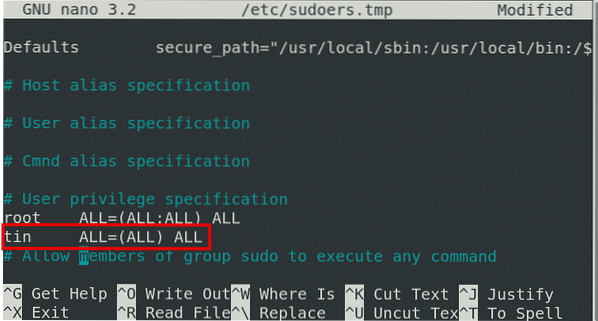
Lai piešķirtu atļaujas tikai noteiktām komandām, pievienojiet šādus ierakstus mapē / etc / sudoers fails:
- Komandu aizstājvārds
- Lietotāja ieraksts
Piemēram, lai piešķirtu lietotāja piekļuvi tikai komandai reboot, pievienojiet šādu ierakstu Cmnd Alias specifikāciju sadaļa no / etc / sudoers fails:
Jums arī būs jāpievieno ieraksts lietotājam fails: alva VISI ((VISI) NOPASSWD: PĀRDZĒST
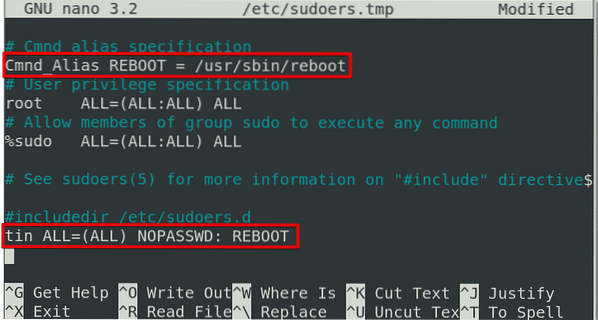
Kad esat pabeidzis, saglabājiet failu un izejiet no tā.
Pārbaudiet sudo piekļuvi
Pārslēdzieties uz lietotāja kontu, kuram esat piešķīris sudo privilēģijas, un ievadiet šādu komandu, aizstājot lietotājvārds ar faktisko lietotājvārdu:
$ su - lietotājvārdsKad tiek prasīts ievadīt paroli, norādiet lietotāja konta paroli. Pēc tam norādītais lietotājs var palaist atsāknēšanas komandu ar root tiesībām:
$ sudo atsāknēšana2. metode: usermod komanda
Vēl viena metode, kā pievienot lietotāju sudoers, ir komanda “usermod”. Izmantojiet šo metodi, ja vēlaties piešķirt lietotājam visas administratīvās privilēģijas.
Šajā metodē mēs pievienosim lietotāju sudo grupai, izmantojot komandu usermod. Sudo grupas dalībniekiem ir atļauts izpildīt jebkuru komandu ar root tiesībām.
Izmantojiet šo komandu, lai pievienotu lietotāju sudo grupai, aizstājot lietotājvārds ar faktisko lietotājvārdu.
$ sudo usermod -a -G sudo lietotājvārdsPiemērs:
$ sudo usermod -a -G sudo tinLai pārbaudītu, vai lietotājs ir pievienots sudo grupai, ievadiet šādu komandu, aizstājot lietotājvārds ar faktisko lietotājvārdu:

Pārbaudiet sudo piekļuvi
Pārslēdzieties uz lietotāja kontu, kuram esat piešķīris sudo privilēģijas, un ievadiet šādu komandu, aizstājot lietotājvārds ar faktisko lietotājvārdu:
Kad tiek prasīts ievadīt paroli, norādiet lietotāja konta paroli. Pēc tam ierakstiet sudo, seko jebkura komanda, kuru vēlaties izpildīt ar root tiesībām:
Sistēma pieprasīs sudo paroli. Ievadiet lietotāja konta paroli, un jums tiks piešķirtas sudo privilēģijas.

Šis raksts parādīja, kā lietotāju pievienot Debo 10 Buster sistēmas sudoers, izmantojot divas vienkāršas metodes. Lietotāja pievienošana sudoers ļauj viņiem veikt administratīvos uzdevumus ar root tiesībām. Tomēr pārliecinieties, vai piešķirat sudo privilēģijas pareizajam lietotājam; pretējā gadījumā tas var radīt drošības risku.
 Phenquestions
Phenquestions


